Apakah kamu bekerja dengan menggunakan banyak window atau aplikasi? Ingin memilih salah satu window saja yang terbuka ketika banyak window lain ingin disembunyikan? Kamu bisa menggunakan fitur Aero Shake yang ada di Windows 7. Bagaimana jika kamu menggunakan dua monitor atau lebih? Aero Shake juga akan meminimize semua aplikasi tersebut dan hanya satu yang terbuka, yaitu aplikasi yang kamu inginkan.
Namun untuk bisa menggunakan Aero Shake, komputer kamu harus sudah aktif Aero-nya. Selain itu fitur ini tidak ada di Windows 7 Starter atau Home Basic. Jadi Windows 7 yang kamu gunakan harus Home Premium, Professional, Ultimate atau Enterprise. Berikut cara meminimize semua window dengan Aero Shake di Windows 7.
Cara Meminimize Semua Windows Dengan Aero Shake
Pertama-tama klik dan tahan title bar window yang ingin tetap kamu buka sementara window lain tertutup.
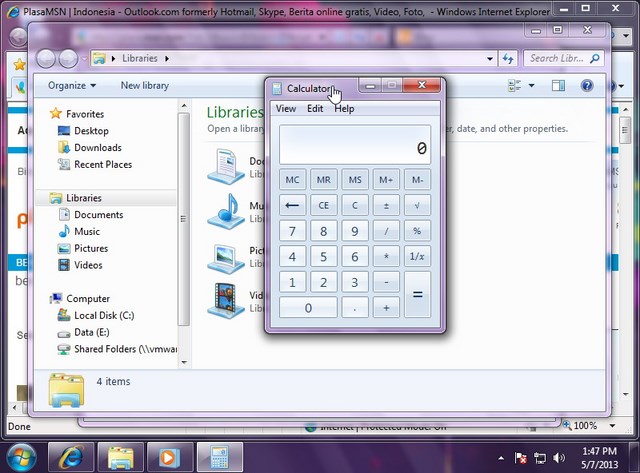
Kemudian setelah itu goyang window ke kiri dan ke kanan dengan cepat.
Ketika semua window sudah tertutup, kamu bisa melepaskan klik kamu dari tittle bar.
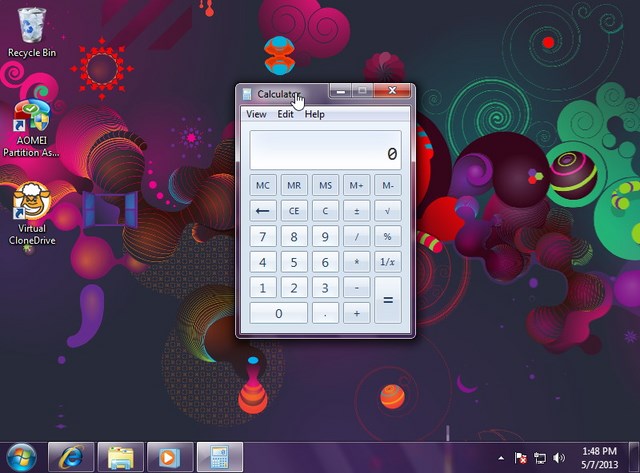
Cara Mengembalikan Semua Windows yang Telah di Aero Shake
Pertama-tama klik dan tahan title bar window yang tetap terbuka (sama seperti langkah pertama).
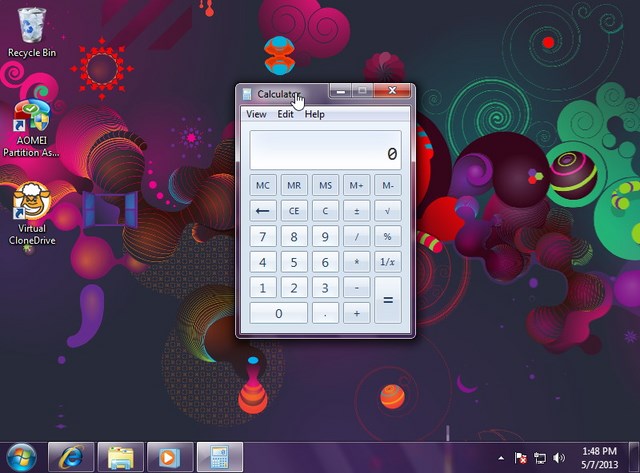
Kemudian setelah itu goyang window ke kiri dan ke kanan dengan cepat.
Setelah itu window yang sudah tertutup akan terbuka lagi.
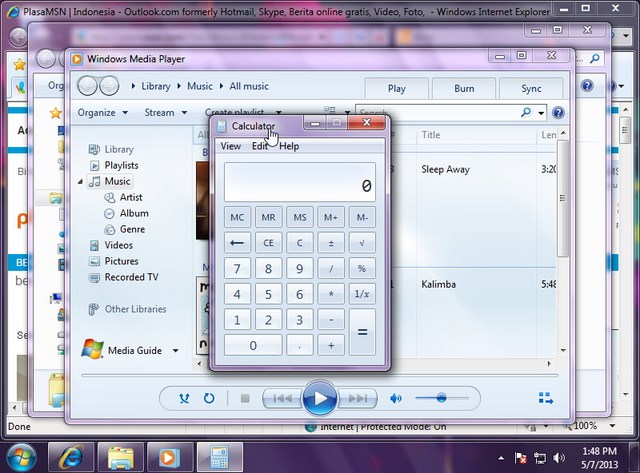
Mudah bukan? Kini kamu bisa melakukan minimize semua window kecuali satu window dengan cepat tanpa ribet-ribet lagi. Ditambah lagi metode ini lebih cepat dibandingkan metode biasanya.

